作者:
Robert Simon
创建日期:
18 六月 2021
更新日期:
1 七月 2024

内容
Adobe Photoshop最常用于插图和图像编辑。您还可以在Photoshop中添加文本并调整属性(例如字体,文本大小和颜色,创建广告,图像或标题)。注意:人们在Photoshop中插入文本主要是为了向Photoshop图像添加短信的可视元素,而不是导入文本或文本文档。
脚步
方法1之2:添加任何文本
从工具面板中选择带有“ T”形的文字工具。 您可以单击图标,也可以按键盘上的字母“ T”以打开文本工具。然后,您可以单击图像上的任意位置以输入文本。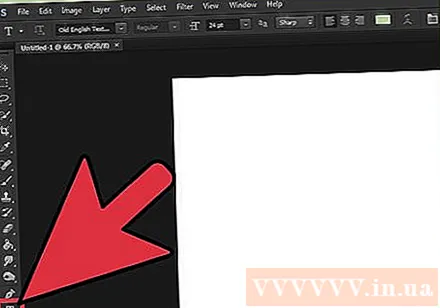
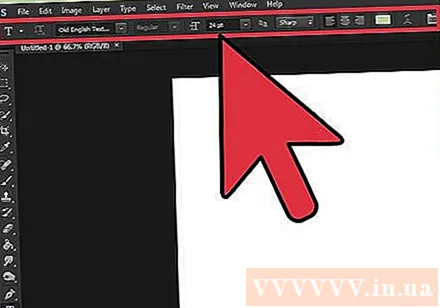
使用屏幕顶部的菜单设置文本设置。 单击“文本”工具后,一组选项将在Photoshop屏幕的顶部弹出,您可以在其中选择颜色,字体,大小和对齐方式。我们还可以使用“字符”或“段落”,此选项类似于在Microsoft Word之类的程序中进行文本编辑。您可以通过单击屏幕顶部的“窗口”,然后找到“字符”和“段落”选项来找到它们。- 字型: 允许您选择不同字体的名称,例如Arial和Times New Roman。
- 字体大小: 调整字体大小中的点以使文本变大或变小。
- 字体对齐: 选择居中或从右到左或从右到右的文本位置。
- 字体颜色: 单击字体调色板为文本选择不同的颜色。
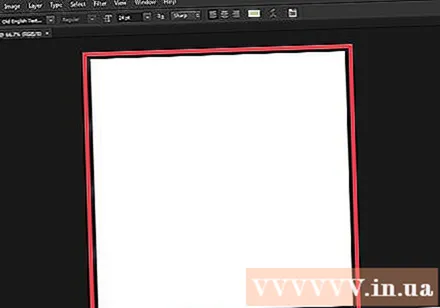
单击要在Photoshop中添加文本的图像部分。 如果您只是单击图像上的某个位置,则会在第一个字母出现的位置出现鼠标指针。只需导入,Photoshop将从此起点添加文本。- 如果您只插入简单文本,就是这样。
- 如果您知道如何使用钢笔工具,则可以单击链接以沿该行输入文本。
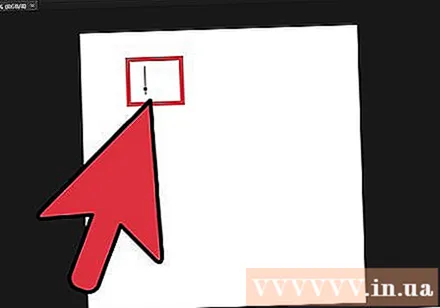
键入之前,单击并拖动文本工具,使文本停留在一个区域中。 如果希望文本在特定区域中,则可以在输入之前单击并拖动鼠标以定义该区域。除非最小化字体大小,否则不会显示不适合指定区域的文本。
在文本框外单击,或按Ctrl(Ctrl)并按Enter,以查看文本在Photoshop图像中的显示方式。 如果您在外部单击时程序仍在开始新文本,则只需单击另一个工具以退出文本编辑器并继续。您可以双击文本,也可以选择“文本”工具,然后再次单击文本以随时编辑字体和字体。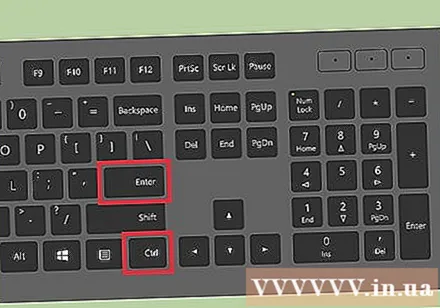
- 如果栅格化文本,则将无法对其进行编辑。如果碰巧看到“栅格化”选项,请暂时跳过它。
- 如果当前选择了文本层,则可以按Ctrl-T或Cmd-T手动调整其大小,而不用调整新字体的大小。
方法2之2:添加更复杂的文字效果
在工具栏中的“文本”图标上单击并按住鼠标,以显示不同的文本输入选项。 注意:此图标看起来像字母“ T”。单击字母T并按住鼠标时,将显示以下alt文本选项。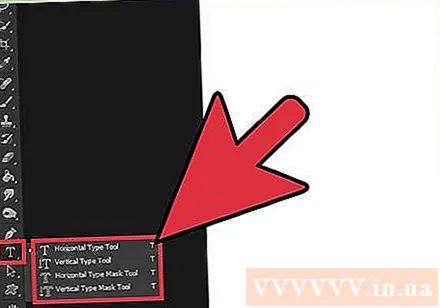
- 卧式工具: 最常用的工具是,您可以从左到右水平输入文本。如果仅单击文本工具,则这是默认选项。
- 立式工具: 允许您垂直键入文本,而不是从左到右。
- 卧式蒙版工具: 该工具可将文本转换为蒙版,并应用于许多很酷的Photoshop技巧中。单击后,程序将在文本下方添加一个图层,并在您键入时使用该图层“填充”。
- 垂直式蒙版工具: 类似于“水平字体蒙版”选项,但文本将垂直输入,而不是从左至右输入。
使用“段落”和“字符”菜单来更改行距,删除空格和更高级的选项。 如果要控制文本,则需要查找“字符”和“段落”菜单。字符菜单图标是字母A,其后有一条垂直线。 “段落”选项具有带两个垂直线和一个彩色圆圈的字母P图标,但是如果找不到它,也可以单击“窗口→”“段落”。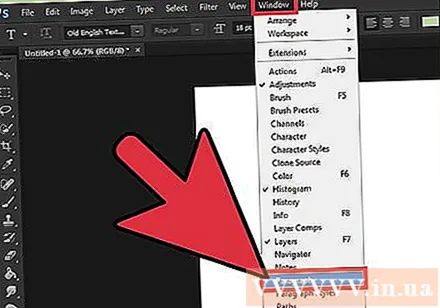
- 单击并拖动每个菜单中的图标以进行尝试。您可以立即在实践中看到该选项的效果。大多数影响行距。
- “字符”菜单主要影响实际样式,而“段落”则调整整个文本块和行的对齐方式。
- 如果您无法访问“段落选项”,请右键单击文本,然后选择“转换为段落文本”。
右键单击文本,然后选择“混合选项”以显示具有专业外观的效果。 混合选项使您可以添加阴影,边框,辉光甚至3D工具,每种工具都可以完全自定义。在“混合选项”菜单中可以自由尝试时,以下一些关键效果使文本看起来很棒: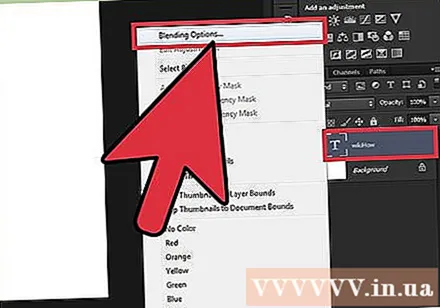
- 斜角和浮雕: 该工具通过将文本的笔划组合到像管一样的3D圆柱体中来生成3D文本。
- 中风: 此选项使文本与颜色笔触,粗体笔触和您选择的自定义图案相邻。
- 叠加层: 这些选项可更改字体颜色,在文本形状上设置新的颜色,样式或渐变。您甚至可以降低这些叠加层的不透明度,以获得有趣的混合和阴影效果。
- 投影: 在文本后面添加一个可移动的短阴影(好像在文本后面几米远的地方有一堵墙)。您可以更改阴影的角度,柔和度和大小。
在线查找和添加新字体。 向Photoshop添加字体非常简单。您只需要下载字体,将其拖放到程序中即可添加它。使用关键字“免费字体”或“免费字体”,我们可以找到所需的一切。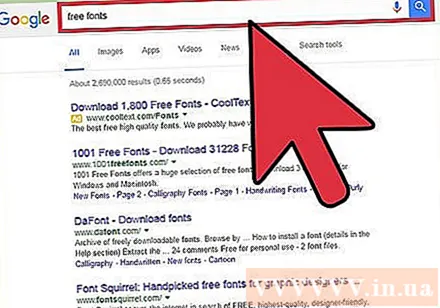
- 字体通常是.ttf文件。
忠告
- 如果要向Adobe Photoshop快速添加文本,只需按键盘上的“ T”键以选择“文字”工具。
- 如果由于某种原因该文本工具不起作用,请创建一个新层,然后重试。如果仍然无法解决问题,则需要通过单击左上角的向下箭头并选择小齿轮图标来打开文本工具。然后,单击“重置工具”以重新打开“文字”工具。
警告
- 使用“文字”工具时,键盘快捷键将不起作用,因为Photoshop现在可以识别键盘以用于输入文本。



